- Kuka ürítése
- Törölje a Mail alkalmazást
- Törölje a Cache-et a Mac-en
- Szerezzen több tárhelyet Mac rendszeren
- Használjon kevesebb RAM-ot a Chrome-mal
- Hol található a Disk Utility Macen?
- Ellenőrizze az előzményeket Macen
- Control + Alt + Delete Mac rendszeren
- Ellenőrizze a memóriát Macen
- Ellenőrizze az előzményeket Macen
- Töröljön egy alkalmazást Mac rendszeren
- Törölje a gyorsítótárat a Chrome-ról Mac rendszeren
- Ellenőrizze a Tárhely lehetőséget Macen
- Törölje a böngésző gyorsítótárát Macen
- Kedvenc törlése Macen
- Ellenőrizze a RAM-ot Macen
- A böngészési előzmények törlése Mac rendszeren
Kedvencek törlése Mac rendszeren bevált módszerekkel
 Frissítve: Lisa Ou / 23. augusztus 2023. 09:15
Frissítve: Lisa Ou / 23. augusztus 2023. 09:15Szia! Néhány hete végeztem a szakdolgozatunk kutatását, és már be is adtuk. Az általam használt webböngészők ellenőrzésekor tele vannak elmentett kedvencekkel. Ezek azok a linkek, amelyeket hivatkozásként használtam szakdolgozatunkhoz. Kedvencekként jelöltem meg őket, hogy újra könnyen elérhessem őket. Azonban túl sok van belőlük, és nem tudom, hogyan kell törölni őket. Tudsz segíteni nekem? Szívesen várom a választ tőletek, srácok. Előre is köszönöm!
Köszönjük, hogy megkeresett minket! Útmutatókat mutatunk be, amelyekből megtudhatja, hogyan távolíthatja el a kedvenceket a Safariból, a Chrome-ból és a Firefoxból. Azért választottuk ezeket a böngészőket, mert ezek a Mac 3 leggyakrabban használt böngészője. Lássuk az alábbiakban az eljárásaikat.
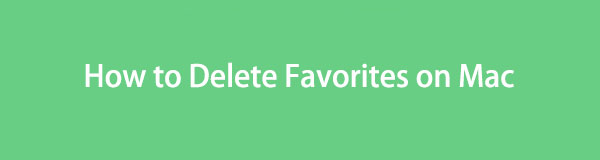

Útmutató
1. rész: Kedvencek törlése Mac Safariban
Minden bizonnyal a Safari a leggyakrabban használt webböngésző a Mac rendszeren. Ennek az az oka, hogy a Safari a Mac és az összes többi Apple-eszköz beépített eszköze. Kíváncsi lehet, hol találhatók a kedvencként megjelölt webhelyek. Megtalálhatók a Safari könyvjelzők részében.
Nézzük meg az alábbiakban a kedvencek Safari programból való törlésének részletes lépéseit. Kérjük, indítsa el.
1 lépésIndítsa el a Safari böngésző. Ezután lépjen a főmenübe, és kattintson a gombra Könyvjelzők gomb. A gomb alatt új opciók jelennek meg. Kérjük, mindegyik közül válassza ki a Könyvjelzők megjelenítése gombot.
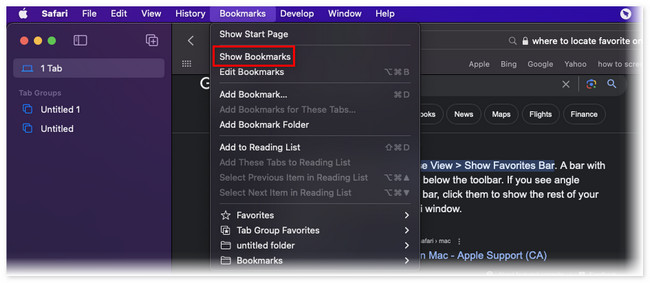
2 lépésA Safari egy másik weboldalt fog mutatni, amely a Könyvjelzők mappát. Kérjük, kattintson a Kedvenc gombot a fő felület bal oldalán.
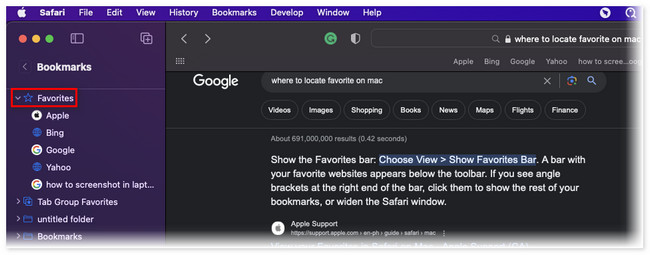
3 lépésA gomb alatt láthatja a leglátogatottabb webhelyeket. Kérjük, kattintson a jobb gombbal arra a webhelyre, amelyet törölni szeretne a Safari kedvencei között. Ezt követően kattintson a töröl gombot az új felugró opción. Ezt követően a webhelyet eltávolítjuk a kedvencek közül.
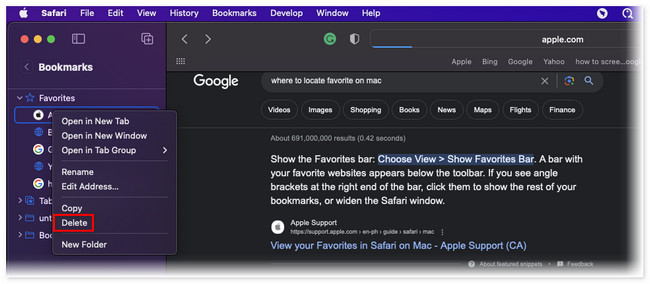

A FoneLab Mac Sweep segítségével törölheti a rendszer-, e-mail-, fénykép- és iTunes kéretlen fájlokat, hogy helyet szabadítson fel a Mac rendszeren.
- Kezelje a hasonló fényképeket és a duplikált fájlokat.
- Könnyedén megmutatja a Mac részletes állapotát.
- Ürítse ki a kukát, hogy több tárhelyet kapjon.
2. rész: Kedvencek törlése Mac Chrome-ban
A következő a listán a Chrome. A Chrome-nak nincsenek kedvenc funkciói. De vannak könyvjelzői, amelyeknek csak ugyanazok a funkciói. Ha kíváncsi arra, hogy mi a különbség a könyvjelzők és a kedvencek között, csak ugyanaz a funkciójuk. A nevük csak attól függ, hogy milyen webböngészőt használ.
A könyvjelzők törlése ebben a böngészőben gyorsabb, mint a Safariban. Egyszerű eljárással törölheti őket. Mindenesetre nézzük meg, hogyan törölhetjük a könyvjelzőket a Chrome-ban az alábbi részletes lépések segítségével.
1 lépésIndítsa el a króm webböngésző a Mac számítógépén. Ezt követően kérjük kattintson a Könyvjelzők gombot a fő felület tetején. Megjelennek a legördülő lehetőségek. Az összes lehetőség közül válassza ki a Könyvjelző kezelő gombot.
2 lépésA Chrome átirányítja Önt egy másik képernyőre. Kérjük, válassza ki a Könyvjelzők sáv bal oldalon. A jobb oldalon válassza ki az összes törölni kívánt könyvjelzőt. Kattints a töröl gombot a tetején utána.
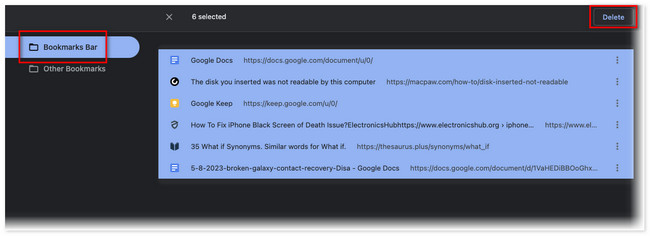
3. rész: Kedvencek törlése Mac Firefoxban
A Firefox Mac rendszeren is elérhető. Nem rendelkezik kedvenc funkcióval sem. De a Chrome-hoz hasonlóan a mentett weboldalak a Firefoxban is a könyvjelző kategóriákba tartoznak.
Ez a módszer Önnek való, ha ezt a böngészőt használja, és szeretné törölni a könyvjelzőit! Ehhez folytassa az alábbi részletes eljárással.
Indít Firefox. Ezt követően kattintson a gombra Könyvjelzők gombot a tetején. Kérjük, válassza ki a Könyvjelzők kezelése gombot a legördülő menüben. Válassza ki a törölni kívánt könyvjelzőt, és kattintson a gombra Könyvjelző törlése utána.

4. rész: Kedvencek törlése Mac rendszeren a FoneLab Mac Sweep segítségével
Ha több webböngészővel rendelkezik, amelyekből törölni szeretné kedvenceiket vagy könyvjelzőit, használja a FoneLab Mac Sweep. Törölheti a könyvjelzőket, távolítsa el a böngésző gyorsítótárát, vagy mások több webböngészőben, mindössze néhány kattintással! A folyamat egy percig sem fog tartani. Ezen kívül vannak más funkciók is, amelyeket ez az eszköz kínál helyet szabadít fel a Mac-en. Fedezzük fel őket az alábbiakban.

A FoneLab Mac Sweep segítségével törölheti a rendszer-, e-mail-, fénykép- és iTunes kéretlen fájlokat, hogy helyet szabadítson fel a Mac rendszeren.
- Kezelje a hasonló fényképeket és a duplikált fájlokat.
- Könnyedén megmutatja a Mac részletes állapotát.
- Ürítse ki a kukát, hogy több tárhelyet kapjon.
- Az eszköz segítségével megtekintheti a Mac gép CPU-jának, lemezének és memóriájának aktuális állapotát.
- Helyet szabadíthat fel a Mac számítógépen, ha törli a legtöbb kéretlen fájlt a számítógépen.
- Néhány másodperc alatt üríti ki Mac gépe kukáját.
- Segít az alkalmazások vagy programok egyidejű eltávolításában néhány másodperc alatt.
- Kibontja és tömöríti a fájlokat.
Sokkal többet kell tudni róla FoneLab Mac Sweep. Ez a bejegyzés azonban a könyvjelzők törlésére fog összpontosítani több webböngészőben a Mac számítógépen. Kérjük, tekintse meg az alábbi részletes lépéseket.
1 lépésJelölje ki a ingyenes letöltés gombot a FoneLab Mac Sweep hivatalos webhelyének fő felületén. A letöltés után kattintson a letöltött fájlra a Mac jobb felső sarkában. Húzza a Alkalmazás mappát a beállításhoz. A számítógép automatikusan elindítja az eszközt.
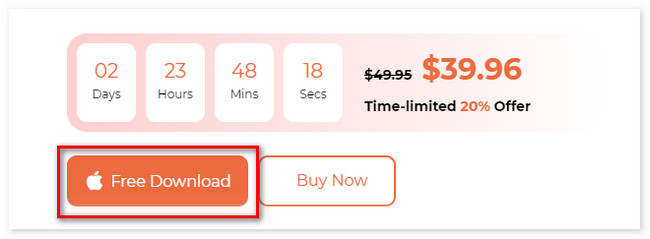
2 lépésMegjelenik a képernyőn az Állapot, a Tisztító és az Eszközkészlet felület. A 3 funkció közül válassza ki a Toolkit gomb. Ezt követően az eszköz további 6 funkciója jelenik meg az eszköz jobb oldalán.
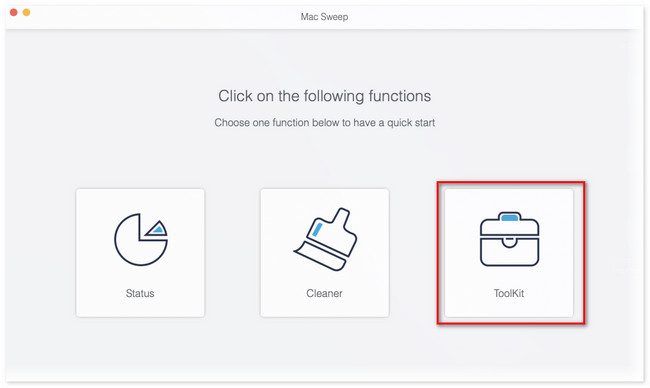
3 lépésKérjük, válassza a Adatvédelem opció a jobb oldalon. Ezt követően látni fogja a Keresés felület. Kérjük, kattintson a gombra a fájlok beolvasásához a Mac számítógépén elérhető webböngészőkből. Ezt követően a teljes eredmény mérete megjelenik a Megnézem gomb. Jelölje be a gombot, hogy továbblépjen az eszköz következő képernyőjére.
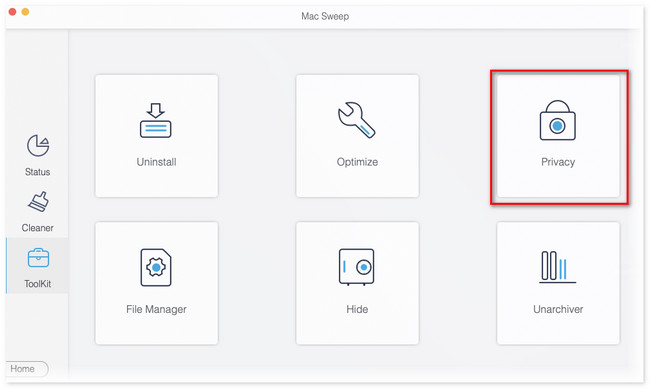
4 lépésAz eredmények az eszköz bal oldalán jelennek meg. Kérjük, kattintson a Az összes kijelölése gombot a tetején. Később kattintson az összes megadott lehetőségre a jobb oldalon a böngészők törléséhez. Ebben az esetben a könyvjelzők hozzáadódnak a törlési folyamathoz. Kattints a Tiszta gombot, hogy megtisztítsa és törölje a webböngésző könyvjelzőit vagy kedvenceit a Mac számítógépen.
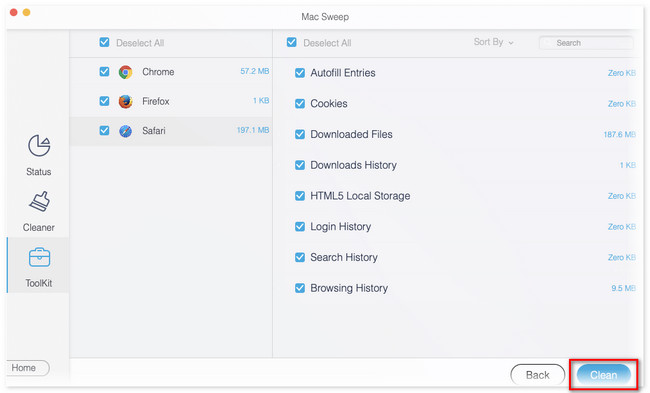

A FoneLab Mac Sweep segítségével törölheti a rendszer-, e-mail-, fénykép- és iTunes kéretlen fájlokat, hogy helyet szabadítson fel a Mac rendszeren.
- Kezelje a hasonló fényképeket és a duplikált fájlokat.
- Könnyedén megmutatja a Mac részletes állapotát.
- Ürítse ki a kukát, hogy több tárhelyet kapjon.
5. rész. GYIK a Kedvencek Mac rendszeren való törlésével kapcsolatban
1. Hogyan szerkeszthetem a kedvencek listáját Macen?
Átrendezheti a kedvenceket a Mac számítógépen úgy, hogy áthúzza azokat a helyekre, amelyeket a listában szeretne. A megcímkézett kedvenc webhelyet át is nevezheti. Csak a Control billentyűt lenyomva tartva kattintson a webhelyre, és válassza ki a lehetőséget átnevezése gomb. Állítsa be a kedvenc nevét a beírásával.
2. Mi a kedvencek hozzáadásának parancsikonja a Safariban?
Gyorsbillentyűkkel gyorsan hozzáadhat egy webhelyet a Safari kedvencei közé. Csak meg kell nyomnia a Command + D. Ezután megjelenik egy ablak, és kattintson a gombra hozzáad gombot utána.
Egyelőre ennyi a kedvencek Mac gépen való törléséről. Reméljük, megfontolják FoneLab Mac Sweep az általad készített folyamatban. Mindenesetre, ha további kérdései vannak a Mac-problémákkal kapcsolatban, kommentelje alább, és készek vagyunk a lehető leghamarabb válaszolni kérdéseire.

A FoneLab Mac Sweep segítségével törölheti a rendszer-, e-mail-, fénykép- és iTunes kéretlen fájlokat, hogy helyet szabadítson fel a Mac rendszeren.
- Kezelje a hasonló fényképeket és a duplikált fájlokat.
- Könnyedén megmutatja a Mac részletes állapotát.
- Ürítse ki a kukát, hogy több tárhelyet kapjon.
